Deze les is copyrighted aan de schrijfster
© Emmy Kruyswijk 2011.
Deze
les mag niet gekopieerd worden naar je
eigen server,
niet
worden gebruikt als eigen materiaal of zonder mijn
toestemming worden gelinkt.
Ook niet via groepen.
Wilt u mijn lessen linken?
Stuur
mij
dan even een mailtje.
Materialen
download hier
2 misted tubes, 1 animatie, 1 masker
filter: Filters Unlimited 2.0 - Papers Textures -
Japanese Paper.
Download
hier
Voor je begint eerst.......
Filters : Installeer eerst je filters voor je PSP opent en zet ze in
de map plug-ins.
Masker: opslaan in de map maskers.
Open je tubes in PSP
Blend
Cinderella

voorgrondkleur #91a7e1 en achtergrond kleur #293277.
1. Open nieuwe afbeelding 500x400
2. Vul deze met verloop rechthoekig met deze instelling.
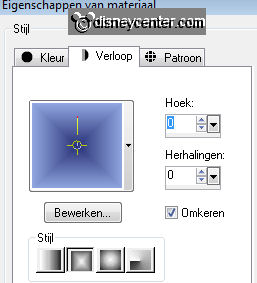
3. Nieuwe rasterlaag - Selecties - alles selecteren.
4. Kopieer Disney Misted tube 35 - Plakken in selectie.
5. Selecties - niets selecteren.
6. Zet de mengmodus van deze laag op Luminantie.
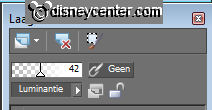
7. Zet de dekking van deze laag op 42.
8. Kopieer cinderellacastle en plak als nieuwe laag.
9. Plaats deze in de rechter bovenhoek.
10. Zet de mengmodus van deze laag op lichter.
11. Zet de dekking van deze laag op 62.
12. Kopieer de tube Image6Cinderella_LR en plak als nieuwe laag.
13. Plaats deze beneden rechts op de afbeelding.
14. Effecten - 3D Effecten - slagschaduw met deze instelling.
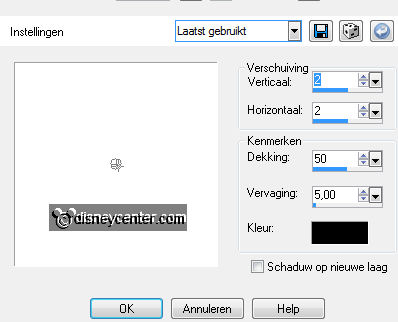
15. Afbeelding - rand toevoegen 2 - achtergrond kleur.
16. Afbeelding - rand toevoegen 2 - voorgrond kleur.
17. Afbeelding - rand toevoegen 2 - achtergrond kleur.
18. Afbeelding - rand toevoegen 2 - voorgrond kleur.
19. Afbeelding - rand toevoegen 2 - achtergrond kleur.
20. Selecties - alles selecteren - selecties - wijzigen - inkrimpen 10.
21. Effecten - 3D Effecten - gestanst - met deze instelling.
21. Herhaal gestanst maar nu met horz. en vert. -2.
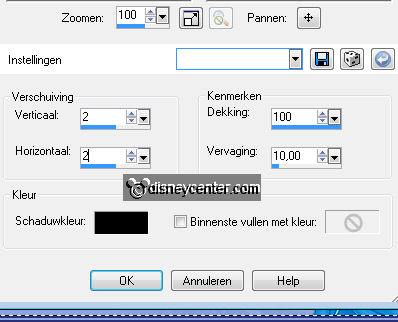
22. Selecties - niets selecteren.
23. Afbeelding - rand toevoegen 10 - voorgrond kleur.
24. Selecteer de border - vul deze met verloop radiaal.
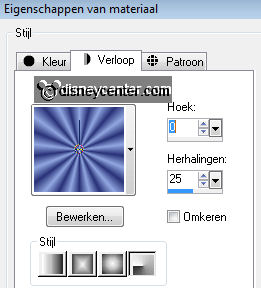
25. Afbeelding - rand toevoegen 2 - achtergrond kleur.
26. Afbeelding - rand toevoegen 2 - voorgrond kleur.
27. Afbeelding - rand toevoegen 2 - achtergrond kleur.
28. Afbeelding - rand toevoegen 2 - voorgrond kleur.
29. Afbeelding - rand toevoegen 2 - achtergrond kleur.
30. Selecties - alles selecteren - selecties - wijzigen - inkrimpen 10.
31. Effecten - 3D Effecten - gestanst - met dezelfde instelling als in punt 21.
32. Selecties - niets selecteren.
33. Afbeelding - rand toevoegen 25 - voorgrond kleur.
34. Selecteer de border - Effecten - Krusty's FX VolII 2.0 - Generator M-1
(3DPatchwork) - met deze instelling.
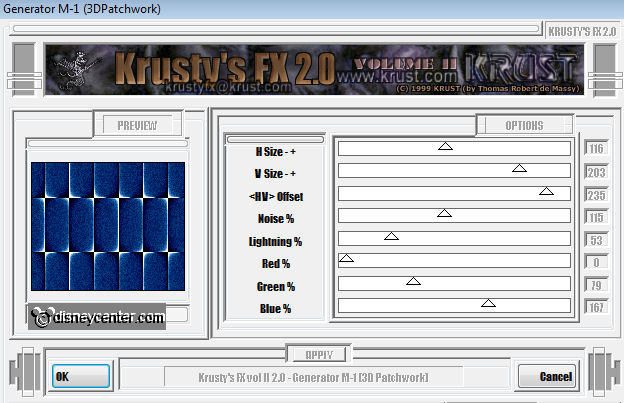
35. Selecties - niets selecteren.
36. Afbeelding - rand toevoegen 2 - achtergrond kleur.
37. Afbeelding - rand toevoegen 2 - voorgrond kleur.
38. Afbeelding - rand toevoegen 2 - achtergrond kleur.
39. Afbeelding - rand toevoegen 2 - voorgrond kleur.
40. Afbeelding - rand toevoegen 2 - achtergrond kleur.
41. Selecties - alles selecteren - selecties - wijzigen - inkrimpen 10.
42. Effecten - 3D Effecten - gestanst - met dezelfde instelling als in punt 21.
43. Selecties - niets selecteren.
44. Nieuwe rasterlaag - Zet je watermerk in de afbeelding.
45. Lagen - samenvoegen - alle lagen samenvoegen.
46. Afbeelding - formaat wijzigen 500x421.
47. Bestand - exporteren - jpeg optimalisatie.
En klaar is de tag.
Ik hoop dat je het leuk vond deze les te doen.
groetjes Emmy
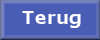
les geschreven 28-04-2011

